世代管理の設定
保守情報の世代管理を行うことができます。初期値は3世代が設定されています。世代を変更する場合は、世代管理のコマンドを実行してください。
設定方法については、“Systemwalker Centric Manager 導入手引書”を参照してください。コマンドの詳細は、“Systemwalker Centric Manager リファレンスマニュアル”を参照してください。
保守情報の収集方法
以下に保守情報の収集ツールの操作手順を記述します。
[スタート]メニューから[Systemwalker Centric Manager]-[ツール]-[保守情報の収集]、または[アプリ]画面から[Systemwalker Centric Manager]-[ツール]-[保守情報の収集 (Systemwalker Centric Manager)]を選択します。
→[保守情報収集ツール]ダイアログボックスが表示されます。

以下の項目を指定し、[実行]ボタンをクリックします。
[製品名]:“Systemwalker Centric Manager”を選択します。
[保守情報格納先]:収集した情報を格納する場所を指定します。
→実行を確認するダイアログボックスが表示されます。
ポイント
収集する機能を選択する場合
収集する機能を選択する場合は、[保守情報収集ツール]ダイアログボックスで、[機能選択]ボタンをクリックし、[保守情報収集ツール機能選択]ダイアログボックスから、収集する機能を選択します。
ただし、原因究明のため、機能はすべて収集することを推奨します。
[OK]ボタンをクリックします。
→[保守情報収集ツール実行処理]メッセージボックスが表示されます。

[保守情報収集ツール結果]メッセージボックスが表示されます。
内容を確認し、[OK]ボタンをクリックしてください。
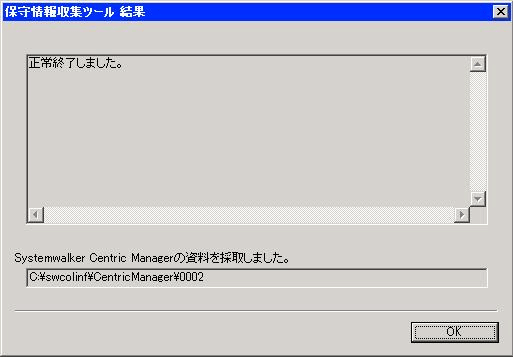
注意
資料が収集されなかった場合
収集できなかった資料と格納先が機能別に表示されます。その場合は、再度保守情報の収集を行ってください。
再度実行しても採取できない資料があった場合は、収集できなかった資料を格納先へコピーしてください。詳細は、“保守情報を収集できなかった場合”を参照してください。
ポイント
保守情報収集(全項目)にかかる時間の目安は、以下のとおりです。
CPU:Intel(R) Core(TM) i3 CPU 550 @ 3.20GHz 3.19GHz(2 プロセッサ)
メモリ:1GB
収集時間:4分19秒
保守情報の収集をサイレントコマンドで実行する場合は、“Systemwalker Centric Manager リファレンスマニュアル”を参照してください。
保守情報の解凍方法
スタートメニューから[Systemwalker Centric Manager]-[ツール]-[保守情報の収集]、または[アプリ]画面から[Systemwalker Centric Manager]-[ツール]-[保守情報の収集 (Systemwalker Centric Manager)]を選択します。
→[保守情報収集ツール]ダイアログボックスが表示されます。
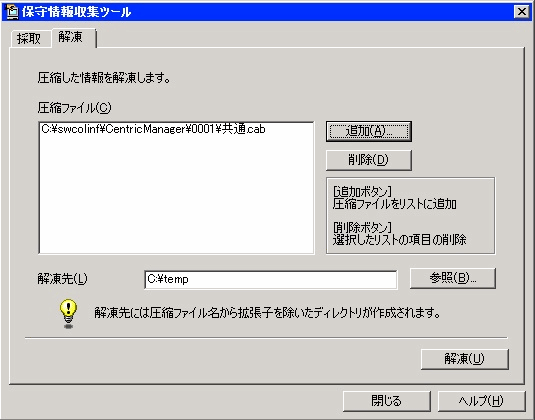
[解凍]タブを選択します。
解凍する圧縮ファイルを追加します。
[追加]ボタンをクリックし、追加するファイルを選択します。
削除するファイルを選択し、[削除]ボタンをクリックします。
[解凍先]に、解凍したファイルを格納するフォルダを指定します。
[解凍]ボタンをクリックします。
→ファイルが解凍されます。
[閉じる]ボタンをクリックします。
自動収集について
イベント監視やプロセス監視で、コマンドを発行する機能と連携して、以下に示す保守情報収集ツールのコマンドを設定し、トラブル発生時に自動的に調査資料が採取できるようになります。
詳細は、“Systemwalker Centric Manager 導入手引書”を参照してください。
Systemwalkerインストールディレクトリ\mpwalker.dm\mpcmtool\swcolinf\swcolinf |
注意事項
クラスタシステムの場合
クラスタシステムで運用している場合は、運用系、待機系の両方のノードで収集してください。また、収集時には、共有ディスクへのアクセスを取得してから、収集してください。
運用管理サーバ二重化の場合
主系サーバ、従系サーバの両方で収集してください。
保守情報の収集状況の確認、再圧縮について
保守情報の収集状況の確認、再圧縮を行う場合は、必ず資料を採取したツールと同じVLのツールを使用してください。